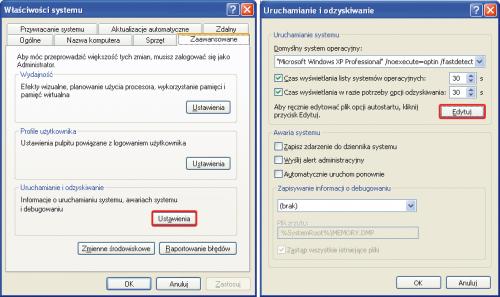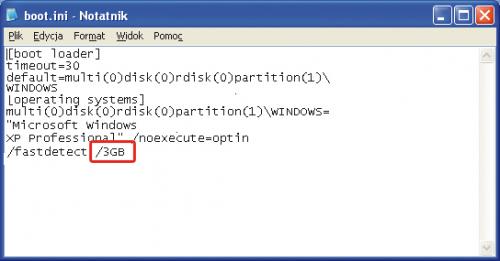Pecet bez usterek
Niejednokrotnie możesz się zdziwić, gdy zobaczysz, że pojemność pamięci w komputerze jest inna niż powinna być. Wynika to z kilku czynników sprzętowych lub programowych. Podpowiemy, jak uniknąć takich niespodzianek.

Pojemność pamięci można w najprostszy sposób sprawdzić, klikając prawym klawiszem ikonę Mój komputer i z menu kontekstowego wybierając polecenie Właściwości. Pojemność pamięci jest widoczna w dolnej części okna Właściwości systemu, w zakładce Ogólne.
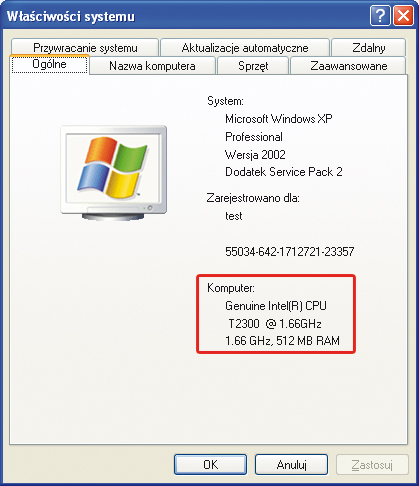

W starszych komputerach niemiłą niespodzianką może się okazać to, że zamiast 1 GB zobaczysz np. wartość 768 MB, albo zamiast 512 MB – zaledwie 256 MB. Zmniejszona pojemność bierze się stąd, że komputery z magistralą AGP część pamięci RAM przeznaczają dla karty graficznej – programy nie mogą z tej pamięci korzystać.

By rozwiązać opisany problem, wejdź do BIOS-u komputera i odszukaj parametr oznaczony jako Graphics Aperture Size lub Graphic Win Size (zwykle w ustawieniach zaawansowanych). Jeśli jest ustawiony na 256 albo 128 MB, można go zmniejszyć nawet do 8–16 MB. W ten sposób zwolnisz sporo dodatkowej pamięci dla systemu i programów.


Drugim problemem związanym z obsługą pamięci są ograniczenia wynikające z jej coraz większej pojemności. System 32-bitowy (Windows XP lub Vista) „widzi” maksymalnie 4 GB pamięci, tyle też pamięci znajduje się w wielu nowych komputerach. Niestety, w rzeczywistości system może wykorzystać w sumie nie więcej niż 3–3,5 GB, bo reszta jest używana do obsługi różnorodnych zasobów systemowych. Ponadto system dzieli tę pamięć „na pół” i przydziela aplikacjom nie więcej niż 2 GB, a np. dla wymagających gier jest to zbyt mało.

Rozwiązaniem jest odpowiednia optymalizacja obsługi pamięci (tzw. 4 GT RAM Tuning), która pozwala następująco przydzielić pamięć: 1 GB dla systemu, 3 GB dla aplikacji. W Windows XP kliknij prawym klawiszem myszy Mój komputer, z menu wybierz Właściwości. W oknie Właściwości systemu przejdź do zakładki Zaawansowane, w sekcji: Uruchamianie i odzyskiwanie kliknij Ustawienia. W nowym oknie kliknij Edytuj. W notatniku otworzy się plik boot.ini. Na końcu ostatniej linii z opisem systemu dodaj opcję /3GB i zamknij edytor, zapisując zmiany. W przypadku Windows Vista uruchom w trybie administratora linię poleceń, wpisz BCDEdit /set IncreaseUserVA 3072 i ponownie uruchom system.